Os usuários de iPhone e Mac precisam inserir detalhes do ID da Apple com muita frequência. Dessa forma, você precisará dele ao comprar um app ou música do iTunes, acessar o iCloud ou outros serviços, atualizar o SO e etc. Portanto, hoje vamos mostrar como recuperar a senha do seu Apple ID, que seria o mesmo que recuperar a senha do iCloud.
Veja também como tirar print no iMac!
Os motivos para esquecer uma senha são muitos. Talvez você tenha se confundido quando a Apple o fez mudar para uma nova senha. Talvez você tenha escolhido uma bem difícil de lembrar. Seja qual for o motivo, esquecer a senha de sua conta do Apple ID pode ser uma dor séria, então vamos explicar como redefini-la.
Mas observe algumas coisas antes de começarmos. Sua senha pode não estar funcionando porque foi bloqueada pela Apple por motivos de segurança – talvez porque foi feita uma tentativa de hackea-la.
Como redefinir a sua senha do Apple ID?
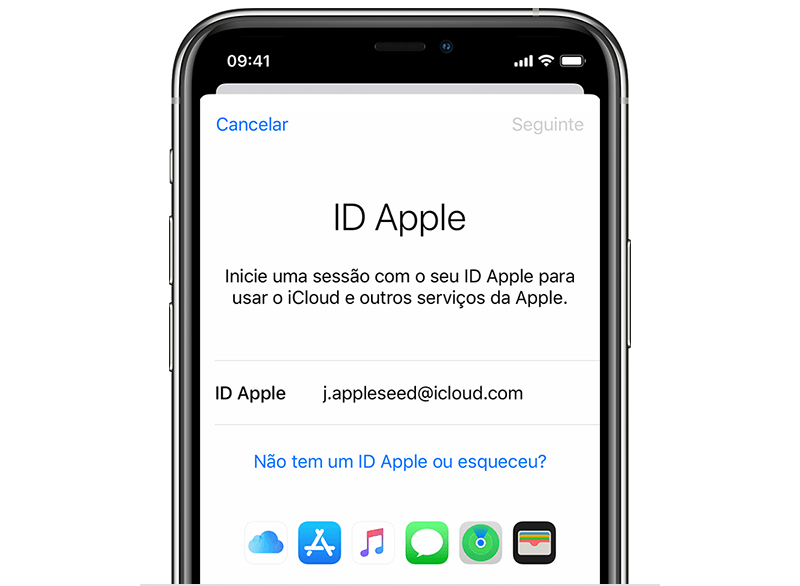
Supondo que você não possa simplesmente pensar muito até lembrar qual é a senha, sua melhor aposta é redefini-la. Portanto, veja como fazer isso.
- Primeiramente, vá para appleid.apple.com e clique em “Esqueceu o ID Apple ou senha?”;
- Em seguida, digite o endereço de e-mail que você usa com o seu ID Apple e clique em continuar;
- Além disso, você também precisará inserir algum texto para provar que você não é um robô. (Dica: se você não consegue ler o texto, continue clicando até conseguir);
- A próxima etapa dependerá do tipo de segurança que você configurou para sua conta da Apple. Portanto, com a verificação em duas etapas ou autenticação de dois fatores, isso envolverá o recebimento de detalhes por meio de outro dispositivo;
- Mas se você não configurou nenhum desses níveis extras de segurança, será o caso de receber um e-mail ou responder a algumas perguntas de segurança.
Abaixo está as diferentes maneiras de redefinir sua senha com mais detalhes:
Responda a perguntas de segurança

Ao configurar um novo iPad, iPhone ou Mac, ou ao criar um ID da Apple, provavelmente você foi solicitado a responder a algumas perguntas de segurança: o nome da rua onde você cresceu, talvez, ou o nome de um professor favorito.
Dessa forma, se você decidir responder às suas perguntas de segurança, estas são as etapas pelas quais você precisará seguir:
- Primeiramente, comece inserindo sua data de nascimento;
- Em seguida, a Apple fará duas perguntas a você. Dessa forma, digite as respostas corretas e você chegará a uma página de redefinição de senha;
- Agora digite sua nova senha duas vezes (para que a Apple possa confirmar que você a digitou da mesma forma todas as vezes). Sua senha deve ter 8 ou mais caracteres, letras maiúsculas e minúsculas e pelo menos um número. Além disso, também não pode conter o mesmo caractere três vezes consecutivas (ou espaços), e você não pode reutilizar uma senha que usou no ano passado.

E se você esquecer as respostas das perguntas de segurança?

Lembre-se de que não são apenas as respostas, mas também a maneira como você as escreveu: cuidado com erros de ortografia ou encurtamentos (Apartamento se transformando em Apt, por exemplo). Dessa forma, tem que ser exatamente da mesma maneira que você respondeu durante a configuração.
É possível alterar as perguntas e / ou respostas acessando appleid.apple.com, mas você precisará fazer login com seu Apple ID e senha. Portanto, isso pode não ser útil para aqueles que estão lendo este artigo.
Mesmo assim, mesmo que tenha esquecido as respostas às suas perguntas de segurança, você ainda poderá solicitar que o link para alterar a senha do seu ID Apple seja enviado para o e-mail alternativo que você registrou na conta.
Envie um e-mail de redefinição de senha

Em vez de responder às perguntas de segurança, você pode optar por receber um e-mail de redefinição de senha. Isso será enviado para um segundo endereço de e-mail que você associou ao seu ID Apple – talvez um e-mail comercial.
Mas antes de selecionar esta opção, certifique-se de ter acesso a essa conta de e-mail. Felizmente, você terá uma dica de qual a Apple está usando, porque parte do endereço será mostrada.
- Primeiramente, na tela de “Redefinir a senha” em iforgot.apple.com/password/verify/appleid, escolha “Obter um e-mail” e pressione “Continuar”;
- Em seguida, o e-mail chegará ao segundo endereço de e-mail associado à sua conta com o título “Como redefinir a senha do seu Apple ID”;
- Clique no link “Redefinir agora” no e-mail;
- Por fim, o e-mail virá de “e-mail protected” e incluirá um aviso caso não tenha sido você quem solicitou a alteração da senha.
Autenticação de dois fatores
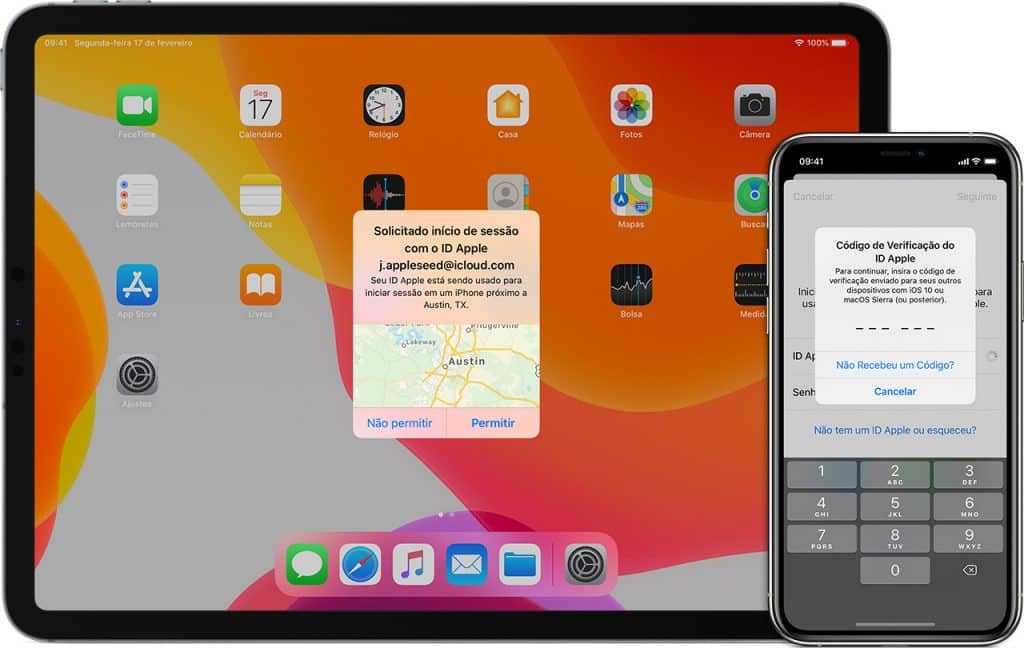
A autenticação de dois fatores é um nível extra de segurança que a Apple oferece desde o lançamento do iOS 10 e do macOS Sierra em 2016.
Essencialmente, se você configurou a autenticação de dois fatores, além de inserir sua senha, será necessário inserir um código que a Apple envia para o seu iPhone ou Mac.
Além disso, se você configurou a autenticação de dois fatores e deseja alterar sua senha, ainda precisará ir para appleid.apple.com e clicar em “Esqueceu o ID Apple ou senha?
Passo a passo
- Primeiramente, na página do ID da Apple, você deverá inserir o endereço de e-mail (e caracteres para provar que você não é um robô). Em seguida, será solicitado o número do celular associado à autenticação de dois fatores;
- Depois de inserir o número correto, você verá uma tela oferecendo a permissão para redefinir sua senha de outro dispositivo ou de um número de telefone confiável. Obviamente, você precisa ter certeza de que tem acesso a eles;
- Se você optar por redefinir de outro dispositivo, receberá um alerta. Em alguns casos, o alerta chega no outro aparelho e você receberá um link para “Preferências do Sistema > iCloud” e a opção de “Redefinir Senha”;
- Caso você optar por redefini-la de um número de celular confiável, verá um aviso de que a recuperação da conta é necessária para redefinir sua senha da Internet. Se você tiver acesso a um dispositivo com iOS 10 ou posterior, ou macOS Sierra ou posterior, poderá usá-lo para redefinir a senha. Se for esse o caso, você deve cancelar e escolher a opção “redefinir de outro dispositivo” conforme a etapa 3. Caso contrário, escolha “Iniciar recuperação de conta”;
- AVISO: pode demorar alguns dias ou até mais para recuperar o acesso à sua conta, portanto, não recomendamos que você use esta etapa, a menos que seja um último recurso! A Apple enviará uma mensagem de texto para você assim que sua conta estiver pronta para recuperação. Em seguida, você precisará inserir um código de verificação enviado pela Apple para recuperar o acesso à sua conta.
Verificação em duas etapas

A verificação em duas etapas é um sistema de segurança mais antigo que a Apple lançou alguns anos atrás, depois que houve muita publicidade negativa sobre a segurança do iCloud. Na época, celebridades estavam tendo suas contas hackeadas e fotos pessoais íntimas vazavam online.
Os usuários da Apple que estavam preocupados com a segurança no momento podem ter a verificação em duas etapas configurada para seu ID Apple. Portanto, caso isso se aplicar a você, você receberá uma chave de recuperação de 14 caracteres que a Apple o aconselhou a imprimir e manter em um local seguro.
Se você estiver usando a verificação em duas etapas (e isso pode ser o melhor que você pode fazer, porque os dispositivos mais antigos não suportam autenticação de dois fatores), toda vez que quiser entrar no iCloud, você precisará inserir seu Apple ID e senha bem como um código de verificação que será enviado para um de seus dispositivos.
Se você não tiver um código de verificação e uma senha, sua conta será bloqueada e, caso isso aconteça, você terá que usar sua chave de recuperação de 14 caracteres para obter acesso novamente.
Com a verificação em duas etapas, a recuperação da senha depende se você conhece a chave de recuperação. Do contrário, não será possível recuperar sua conta. Mesmo a Apple não consegue redefinir sua senha se você não tiver esta chave de recuperação… então não a perca!
Se você tem essa forma de segurança e não sabe onde está sua chave de recuperação, pode obter uma nova acessando sua conta Apple ID, fazendo login com sua senha e endereço de e-mail e escolhendo “Substituir chave perdida”.
E se você esquecer seu endereço de e-mail?

Junto com sua senha, você precisará inserir seu ID Apple, que geralmente é um endereço de e-mail que você associa à conta.
Talvez seja menos provável de acontecer, mas se você não se inscrever com frequência para obter serviços e produtos Apple, pode esquecer qual endereço de e-mail está vinculado ao seu ID Apple. Felizmente, existe uma maneira rápida de descobrir o endereço de que você precisa. Dessa forma, você só precisa encontrar um dispositivo que já esteja conectado ao seu ID Apple.
Em um iPad ou iPhone
- Primeiramente, vá para “Ajustes > iTunes e App Store”. Você deverá ver seu Apple ID na parte superior se estiver conectado;
- Em alternativa, vá a “Definições” e toque no seu nome na parte superior da página. Portanto, se você estiver conectado aqui, verá o e-mail associado ao seu Apple ID em seu nome;
- Além disso, você também pode ver o endereço de e-mail em “Configurações > Mensagens > Enviar e receber” ou “Configurações > FaceTime” ou “Configurações > Mail”.
Em um Mac ou PC
- Primeiramente, vá para “Preferências do Sistema > iCloud”. Novamente, você deverá ver seu Apple ID se estiver conectado;
- Em seguida, se você não estiver conectado aqui, poderá encontrar o e-mail em “Mail > Preferências > Contas”;
- Como alternativa, se você os usou no Mac, pode encontrar os detalhes no FaceTime (selecione “FaceTime > Preferências > Configurações”) ou Mensagens (“Mensagens > Preferências” e clique em “Contas”);
- Outra forma de encontrar seu ID Apple é abrir o iTunes e verificar se há compras anteriores. No iTunes, encontre uma compra, clique com o botão direito e escolha “Obter Informações e Arquivo”. Dessa forma, você pode ver o endereço de e-mail ao lado do seu nome.
Conectados
Se você não conseguir encontrar seu ID da Apple após tentar esses métodos, precisará visitar a página do ID da Apple online em appleid.apple.com. Abaixo das caixas para ID e senha da Apple, clique em “Esqueceu o ID Apple ou senha?”
Digite seu nome, sobrenome e endereço de e-mail. Se você inserir o endereço de e-mail errado, pode tentar novamente com um diferente até que o endereço de e-mail seja reconhecido. No entanto, não parece ser totalmente à prova de falhas.
Gostou? O que achou? Deixe seu comentário. Além disso, não se esqueça de entrar no nosso grupo do Telegram. É só clicar em “Canal do Telegram” que está localizado no canto superior direito da página!


Comentários